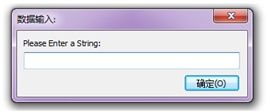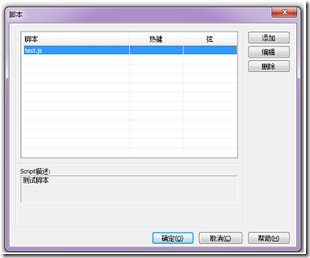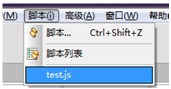UltraEdit高级使用技巧分享
02-24
列模式
很多人喜欢上UltraEdit最初就是由于它的列模式。
进入列模式: Ctrl + C
如何对多个行进行注释
1 进入列模式
2 选定多个行
3 增加注释符
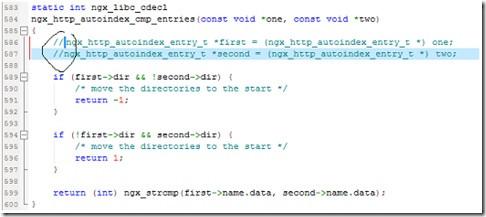
计算列的多个数的和
1 进入列模式
2 选择统计的列
3 列 -- 列选择统计
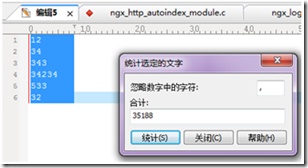
更多列模式的操作可以参考这里
UltraEdit中的脚本 脚本只支持ASCII/ANSI files编码,UTF-8是会出错的 几个常用的命令
var str = UltraEdit.getString("Please Enter a String:",1);
UltraEdit.activeDocument.write("")
当前激活文章输入文字
UltraEdit.getValue("Please enter an integer",1);
显示界面和UltraEdit.getString一样
UltraEdit.document.length
获取当前打开的文档数
使用UltraEdit.document[x] 进行当前打开文档的枚举
UltraEdit获取剪贴板中的内容
UltraEdit.clipboardContent
获取剪贴板序列号和选择剪贴板
UltraEdit.clipboardIdx
UltraEdit.selectClipboard(2);
往输出框中输出
UltraEdit.outputWindow.write("This is a test.");
最简单的hello world脚本
A
var str = UltraEdit.getString("Please Enter a String:",1);UltraEdit.activeDocument.write(str);
另存为test.js
C
注: 在调试的过程中所有错误会打出在输出窗口中,所以如果程序运行不通,请在输出窗口中进行调试,或者也可以使用UltraEdit.outputWindow调试
如何进行函数和类的跳转?
Eclipse的Ctrl+鼠标的跳转功能是很多人喜欢的原因,UltraEdit也是有这个功能的
使用ctag
1 创建一个项目
2 项目--创建ctag文件
3 按F11定位到函数定义处
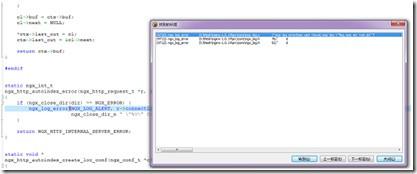
其他的一些小技巧如何保存当前Ultredit的设置
高级 -- 备份/恢复用户定制
更多操作请参考这里
如何将空行去掉
直接使用replace(ctrl + R)
"^p$" 替换成为 ""
参考资料UltraEdit power tips
所有快捷键